Bagaimana Menggabungkan Fail PDF di Adobe Acrobat?
Jul 10, 2025 am 11:36 AMAdobe Acrobat Dua cara utama untuk menggabungkan PDF adalah dengan menggunakan ciri -ciri Fail Merge dan seret dan jatuh. Apabila menggunakan "gabungan fail", klik "Alat"> "Gabungkan Fail"> Dokumen Import> Laraskan Pesanan> Klik "Gabungan", yang sesuai untuk mengintegrasikan fail dalam format yang berbeza; menyeret dan menjatuhkan kaedah secara langsung menyeret PDF lain ke dalam alat "Halaman Susun", yang sesuai untuk kawalan manual kedudukan penyisipan; Ambil perhatian bahawa sebelum menggabungkan, anda perlu menamakan semula fail jenis, dan periksa pesanan dan resolusi halaman untuk memastikan kualiti output.

Adobe Acrobat adalah salah satu alat yang paling biasa digunakan untuk menggabungkan fail PDF, yang mudah dan berkuasa. Sekiranya anda perlu menggabungkan pelbagai PDF ke dalam satu fail, anda tidak memerlukan perisian pihak ketiga, ia boleh dilakukan dengan mudah dengan Acrobat.
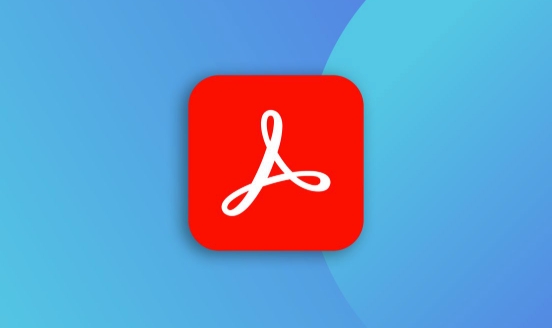
Integrasi cepat dengan ciri fail gabungan
Acrobat menyediakan fungsi "gabungan fail" khas, yang boleh mengimport pelbagai PDF atau dokumen lain dalam satu format pada satu masa (seperti Word dan Excel), dan kemudian menukarnya ke PDF dalam urutan bersatu dan menggabungkannya ke dalam satu fail dalam susunan yang anda tetapkan.

Langkah -langkah operasi adalah seperti berikut:
- Buka Adobe Acrobat
- Klik Alat di Sudut Kanan Atas> Pilih Fail Gabungan
- Klik "Tambah Fail" atau "Tambah Folder" untuk mengimport dokumen yang anda mahu bergabung
- Laraskan pesanan fail (klik anak panah atas dan ke bawah)
- Klik butang "Gabungan" untuk menunggu pemprosesan selesai
Kaedah ini sesuai untuk situasi di mana fail dalam format yang berbeza disusun menjadi satu pdf pada satu masa, seperti laporan ringkasan, meneruskan sijil, dll.
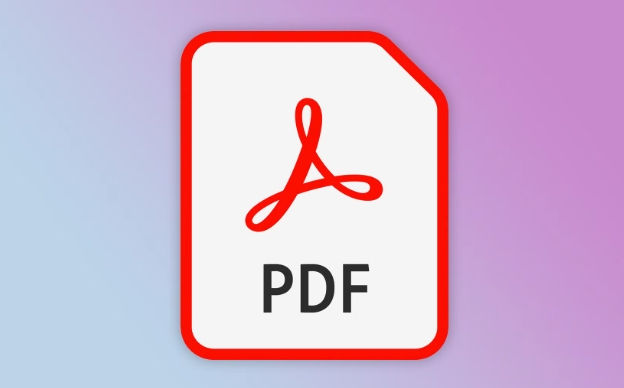
Kaedah seret dan drop lebih intuitif dan pantas
Sekiranya anda telah membuka beberapa fail PDF, atau hanya mahu cepat menyambungkan beberapa PDF, menyeret dan menjatuhkan akan lebih cepat.
Pendekatan khusus ialah:
- Cari PDF yang anda mahu bergabung dalam panel fail di sebelah kiri
- Buka salah satu dokumen utama
- Tukar ke Alat Halaman Organisasi (dalam menu Alat di sebelah kanan)
- Seret PDF lain secara langsung antara atau di hujung halaman dokumen semasa
- Simpan setelah selesai
Kaedah ini sesuai untuk membiasakan diri dengan struktur fail dan ingin mengawal kedudukan penyisipan secara manual, seperti menggabungkan kandungan bab, memasukkan lampiran manual, dll.
Perhatikan pesanan halaman dan kualiti fail
Walaupun proses gabungan nampaknya tidak rumit, terdapat beberapa mata yang mudah diabaikan:
- Sekiranya terdapat banyak fail, disarankan untuk menamakan semula dan menyusunnya terlebih dahulu sebelum mengimport mereka untuk mengelakkan membuang masa dengan menyesuaikan diri secara manual
- Sekiranya pesanan halaman PDF yang digabungkan tidak konsisten, anda boleh menyeret dan menyesuaikannya di halaman organisasi
- PDF dari sumber yang berbeza mungkin mempunyai resolusi yang berbeza. Perhatikan tetapan bersatu apabila output untuk memastikan kesan percetakan.
Terutama apabila anda bergabung dengan PDFs yang diimbas atau gambar, lebih baik untuk memeriksa sama ada kejelasan setiap halaman adalah konsisten.
Pada dasarnya itu sahaja. Selagi anda sudah biasa dengan kedua -dua kaedah utama ini, penggabungan PDFS sebenarnya agak mudah di Acrobat.
Atas ialah kandungan terperinci Bagaimana Menggabungkan Fail PDF di Adobe Acrobat?. Untuk maklumat lanjut, sila ikut artikel berkaitan lain di laman web China PHP!

Alat AI Hot

Undress AI Tool
Gambar buka pakaian secara percuma

Undresser.AI Undress
Apl berkuasa AI untuk mencipta foto bogel yang realistik

AI Clothes Remover
Alat AI dalam talian untuk mengeluarkan pakaian daripada foto.

Clothoff.io
Penyingkiran pakaian AI

Video Face Swap
Tukar muka dalam mana-mana video dengan mudah menggunakan alat tukar muka AI percuma kami!

Artikel Panas

Alat panas

Notepad++7.3.1
Editor kod yang mudah digunakan dan percuma

SublimeText3 versi Cina
Versi Cina, sangat mudah digunakan

Hantar Studio 13.0.1
Persekitaran pembangunan bersepadu PHP yang berkuasa

Dreamweaver CS6
Alat pembangunan web visual

SublimeText3 versi Mac
Perisian penyuntingan kod peringkat Tuhan (SublimeText3)

Topik panas
 Bagaimana untuk menggabungkan PDF pada iPhone
Feb 02, 2024 pm 04:05 PM
Bagaimana untuk menggabungkan PDF pada iPhone
Feb 02, 2024 pm 04:05 PM
Apabila bekerja dengan berbilang dokumen atau berbilang halaman dokumen yang sama, anda mungkin mahu menggabungkannya ke dalam satu fail untuk dikongsi dengan orang lain. Untuk perkongsian mudah, Apple membenarkan anda menggabungkan berbilang fail PDF ke dalam satu fail untuk mengelakkan penghantaran berbilang fail. Dalam siaran ini, kami akan membantu anda mengetahui semua cara untuk menggabungkan dua atau lebih PDF ke dalam satu fail PDF pada iPhone. Cara Menggabungkan PDF pada iPhone Pada iOS, anda boleh menggabungkan fail PDF menjadi satu dalam dua cara – menggunakan apl Fail dan apl Pintasan. Kaedah 1: Gunakan apl Fail Cara paling mudah untuk menggabungkan dua atau lebih PDF ke dalam satu fail ialah menggunakan apl Fail. Buka pada iPhone
 Cara mengimport dan menganotasi PDF dalam Apple Notes
Oct 13, 2023 am 08:05 AM
Cara mengimport dan menganotasi PDF dalam Apple Notes
Oct 13, 2023 am 08:05 AM
Dalam iOS 17 dan MacOS Sonoma, Apple menambah keupayaan untuk membuka dan menganotasi PDF terus dalam apl Nota. Baca terus untuk mengetahui cara ia dilakukan. Dalam versi terkini iOS dan macOS, Apple telah mengemas kini apl Nota untuk menyokong PDF sebaris, yang bermaksud anda boleh memasukkan PDF ke dalam Nota dan kemudian membaca, memberi anotasi dan bekerjasama pada dokumen tersebut. Ciri ini juga berfungsi dengan dokumen yang diimbas dan tersedia pada kedua-dua iPhone dan iPad. Menganotasi PDF dalam Nota pada iPhone dan iPad Jika anda menggunakan iPhone dan ingin menganotasi PDF dalam Nota, perkara pertama yang perlu dilakukan ialah memilih fail PDF
 3 Cara Mendapatkan Teks daripada PDF pada iPhone
Mar 16, 2024 pm 09:20 PM
3 Cara Mendapatkan Teks daripada PDF pada iPhone
Mar 16, 2024 pm 09:20 PM
Ciri Teks Langsung Apple mengecam teks, nota tulisan tangan dan nombor dalam foto atau melalui aplikasi Kamera dan membolehkan anda menampal maklumat tersebut pada mana-mana aplikasi lain. Tetapi apa yang perlu dilakukan apabila anda bekerja dengan PDF dan ingin mengekstrak teks daripadanya? Dalam siaran ini, kami akan menerangkan semua cara untuk mengekstrak teks daripada fail PDF pada iPhone. Cara Mendapatkan Teks daripada Fail PDF pada iPhone [3 Kaedah] Kaedah 1: Seret Teks pada PDF Cara paling mudah untuk mengekstrak teks daripada PDF adalah dengan menyalinnya, sama seperti pada mana-mana apl lain dengan teks . 1. Buka fail PDF yang ingin anda ekstrak teks, kemudian tekan lama di mana-mana pada PDF dan mula menyeret bahagian teks yang ingin anda salin. 2
 Bagaimana untuk menukar fail pdg kepada pdf
Nov 14, 2023 am 10:41 AM
Bagaimana untuk menukar fail pdg kepada pdf
Nov 14, 2023 am 10:41 AM
Kaedah termasuk: 1. Gunakan alat penukaran dokumen profesional 2. Gunakan alat penukaran dalam talian 3. Gunakan pencetak maya.
 Cara menggunakan HTML, CSS dan jQuery untuk melaksanakan fungsi lanjutan penggabungan dan paparan imej
Oct 27, 2023 pm 04:36 PM
Cara menggunakan HTML, CSS dan jQuery untuk melaksanakan fungsi lanjutan penggabungan dan paparan imej
Oct 27, 2023 pm 04:36 PM
Gambaran keseluruhan fungsi lanjutan tentang cara menggunakan HTML, CSS dan jQuery untuk melaksanakan paparan gabungan imej: Dalam reka bentuk web, paparan imej ialah pautan penting, dan paparan gabungan imej ialah salah satu teknik biasa untuk meningkatkan kelajuan memuatkan halaman dan pengalaman pengguna. Artikel ini akan memperkenalkan cara menggunakan HTML, CSS dan jQuery untuk melaksanakan fungsi lanjutan penggabungan dan paparan imej, dan menyediakan contoh kod khusus. 1. Reka letak HTML: Pertama, kita perlu mencipta bekas dalam HTML untuk memaparkan imej yang digabungkan. Anda boleh menggunakan di
 Bagaimana untuk mengesahkan tandatangan dalam PDF
Feb 18, 2024 pm 05:33 PM
Bagaimana untuk mengesahkan tandatangan dalam PDF
Feb 18, 2024 pm 05:33 PM
Kami biasanya menerima fail PDF daripada kerajaan atau agensi lain, sesetengahnya dengan tandatangan digital. Selepas mengesahkan tandatangan, kami melihat mesej SignatureValid dan tanda semak hijau. Sekiranya tandatangan tidak disahkan, kesahihannya tidak diketahui. Mengesahkan tandatangan adalah penting, mari lihat cara melakukannya dalam PDF. Cara Mengesahkan Tandatangan dalam PDF Mengesahkan tandatangan dalam format PDF menjadikannya lebih boleh dipercayai dan dokumen lebih cenderung untuk diterima. Anda boleh mengesahkan tandatangan dalam dokumen PDF dengan cara berikut. Buka PDF dalam Adobe Reader Klik kanan tandatangan dan pilih Show Signature Properties Klik butang Tunjukkan Sijil Penandatangan Tambah tandatangan pada senarai Sijil Dipercayai daripada tab Amanah Klik Sahkan Tandatangan untuk melengkapkan pengesahan Biarkan
 Bagaimana untuk menggabungkan dua tatasusunan dalam bahasa C?
Sep 10, 2023 am 09:05 AM
Bagaimana untuk menggabungkan dua tatasusunan dalam bahasa C?
Sep 10, 2023 am 09:05 AM
Mengambil dua tatasusunan sebagai input, cuba gabungkan atau gabungkan dua tatasusunan dan simpan hasilnya dalam tatasusunan ketiga. Logik untuk menggabungkan dua tatasusunan adalah seperti berikut-J=0,k=0untuk(i=0;i<o;i++){//mergingtwoarrays if(a[j]<=b[k]){ c[i] =a[j]; j++ }lain{ &nbs
 Bagaimana untuk mengeksport fail xmind ke fail pdf
Mar 20, 2024 am 10:30 AM
Bagaimana untuk mengeksport fail xmind ke fail pdf
Mar 20, 2024 am 10:30 AM
xmind adalah perisian pemetaan minda yang sangat praktikal Ia adalah bentuk peta yang dibuat menggunakan pemikiran dan inspirasi orang Selepas kami membuat fail xmind, kami biasanya menukarnya ke dalam format fail pdf untuk memudahkan penyebaran dan penggunaan semua orang ke fail pdf? Di bawah adalah langkah-langkah khusus untuk rujukan anda. 1. Mula-mula, mari kita tunjukkan cara mengeksport peta minda ke dokumen PDF. Pilih butang fungsi [Fail]-[Eksport]. 2. Pilih [dokumen PDF] dalam antara muka yang baru muncul dan klik butang [Seterusnya]. 3. Pilih tetapan dalam antara muka eksport: saiz kertas, orientasi, resolusi dan lokasi penyimpanan dokumen. Selepas melengkapkan tetapan, klik butang [Selesai]. 4. Jika anda klik butang [Selesai].






